A dica de hoje vai para quem está cansado de acessar vários menus e até mesmo outros programas para conseguir utilizar os caracteres especiais no Excel.
Artigos recomendados : Aprendar como montar facilmente gráficos no Excel com os artigo Como Montar um Gráfico no Excel e Como Montar um Gráfico no Excel - Eixo Secundário.
No meu dia-a-dia, uso muito caracteres especiais, como o ohm ( Ω ), o diâmetro ( Ø ) , o copyright ( © ) e outros caracteres que geralmente obrigam o usuário a acessar o mapa de caracteres toda hora, o que acaba sendo um processo cansativo dependendo de quantas vezes você faz isso durante o dia.
Vou mostrar como utilizar esta dica no Excel 2007, mas é possível utilizá-la em outras versões do programa, como a 2010.
1 - Abra o menu principal do Excel, clicando no lado esquerdo do programa, como indica a seta :
2 - Clique em OPÇÕES DO EXCEL :
3 - Na janela de opções do Excel, escolha REVISÃO DE TEXTO, do lado esquerdo da Janela, depois OPÇÕES DE AUTOCORREÇÃO, conforme indicado :
4 - Na janela de opções de autocorreção, na primeira aba (AUTOCORREÇÃO), coloque no campo substituir (seta vermelha) o caracter ou conjunto de caracteres a serem substituidos, e no campo ao lado, marcado com a seta azul, o caracter especial, que substituirá o original. Clique em SUBSTITUIR.
A seta verde indica a opção SUBSTITUIR TEXTO AO DIGITAR, que deve estar habilitada para que a substituição automática funcione :
5 - Observe na imagem anterior que na parte de baixo desta janela vão sendo adicionadas as substituições que você fez. No meu exemplo, vou substituir 1/2 pelo caracter ½, 1/4 pelo caracter ¼ , 1ohm pelo símbolo Ω , e dddd pelo símbolo do diâmetro ( Ø )
6 - Feito isso, o uso é bem simples. Digite o texto a ser substituído em qualquer célula do Excel....
... e pressione ENTER para que o caracter seja imediatamente substituído :
Desta forma, consigo acessar rapidamente os caracteres especiais que mais utilizo no meu trabalho :
Procurando um curso de Excel? Tente o Curso de Excel para Iniciantes!
Veja mais dicas de Excel no Ferramentas PC clicando aqui.




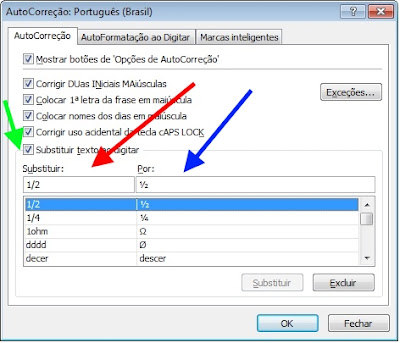
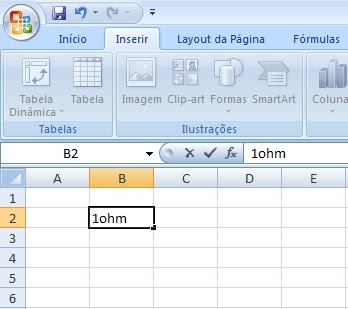


Nenhum comentário:
Postar um comentário